
Paano mag-record ng iPhone screen nang libre at kung paano ito gumagana
Sa atin na mahilig sa teknolohiya at masigasig na gumagamit ng ating mga computer at operating systemkaraniwang gusto namin itala ang mga aktibidad ilang mga ginagawa namin sa screenSa ibahagi ang mga video kasama ang mga kaibigan, kasamahan o kasamahan mula sa ilan social network o sistema ng pagmemensahe. Gayunpaman, pagdating sa pagpapatupad ng parehong gawain sa aming mobile, ito ay karaniwang hindi gaanong kilala ng marami. Alin ang dahilan kung bakit, ngayon ay tatalakayin natin kung paano "i-record ang screen ng isang iPhone".
At, tututukan natin ang opisyal na paraan ng mansanas, na bilang karagdagan sa libre ang insurance. Samakatuwid, susuriin namin ang pagre-record kung ano ang ginagawa namin at kung ano ang nangyayari sa aming mga screen ng iPhone sa isang punto, upang iimbak ito at ibahagi ito sa iba, ito ay hindi isang mahirap na gawain para sa sinuman.

At gaya ng nakagawian, bago sumabak sa kasalukuyang publikasyong ito sa isang puntong mas nauugnay sa mga mobile device ng mansanas, at mas partikular sa iPhone, para matutunan kung paano "i-record ang screen ng isang iPhone", iiwan namin para sa mga interesado ang mga link sa ilan sa aming nakaraang mga nauugnay na post gamit ang mga device na ito. Upang madali nilang gawin ito, kung sakaling gusto nilang dagdagan o palakasin ang kanilang kaalaman tungkol dito, sa pagtatapos ng pagbabasa ng publikasyong ito:
“Bagaman marami nang binuksan ng Apple ang ecosystem nito sa mga nakalipas na taon sa pamamagitan ng pagdaragdag ng malaking bilang ng mga opsyon sa pagpapasadya, malayo pa rin ito sa pag-aalok ng parehong mga opsyon gaya ng Android. Sa ganitong kahulugan, kung gusto mong malaman paano maglagay ng wallpaper na video sa iOSNarito kung paano gawin ito." Paano maglagay ng video bilang wallpaper sa iPhone



I-record ang Screen ng iPhone nang Libre: Tutorial 2022
Paano mag-record ng iPhone screen nang libre?
Tulad ng sinabi namin sa simula, upang maisakatuparan ito maliit na tutorial, buong-buo tayong gagabayan ng opisyal na impormasyon ito mansanas mga gamit sa iyong opisyal na seksyon ng suporta para sa iyong mga produkto at device, sa kasong ito, ang iPhone. Bagaman, ito ay nagkakahalaga ng noting na ito ay gumagana nang walang anumang problema para sa i-record ang iPhone, iPad, o iPod touch screen, pare-pareho.
Kaya narito ang mga sumusunod madaling hakbang sa tutorial Upang matagumpay na maisagawa ang gawaing ito:
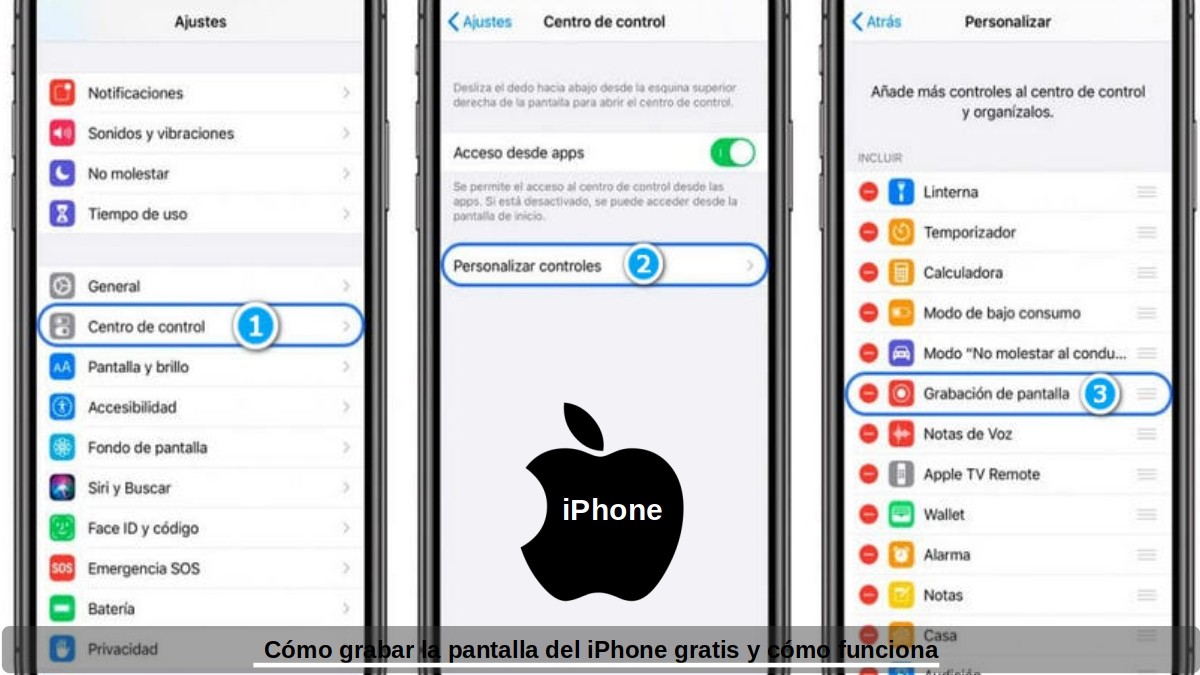
Mga paunang hakbang upang i-activate ang function ng pag-record ng screen
- Ina-unlock namin ang screen ng aming iPhone mobile device.
- Hinahanap namin at pinindot ang pindutan Mga Setting ng operating system.
- Pinipili namin ang opsyong Control Center, at pagkatapos ay magpatuloy sa opsyong I-customize ang mga kontrol.
- Hinahanap at minarkahan namin ang opsyon sa Pag-record ng Screen, pagpindot sa simbolo na "+" sa tabi nito, kung sakaling hindi ito napili dati.
- At tinapos namin, bini-verify na naidagdag na ito sa Mobile Control Center.
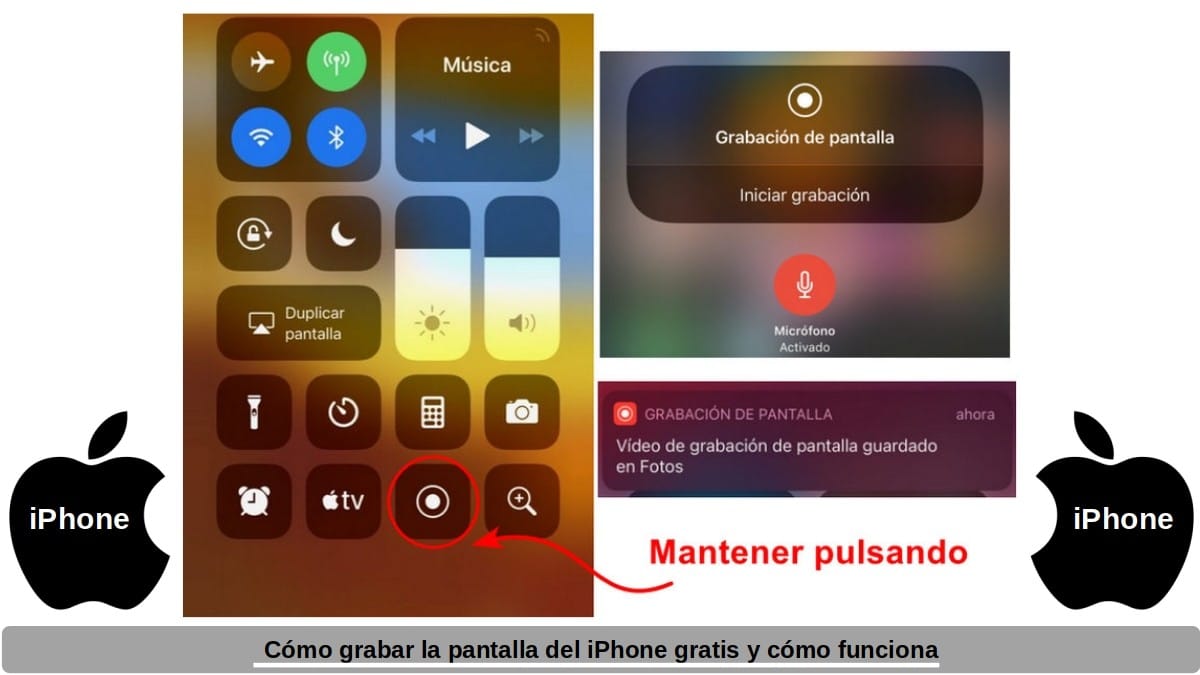
Mga kinakailangang hakbang upang magamit ang function ng pag-record ng screen
- Binuksan namin ang Control Center ng iPhone o iPod touch, o ng iPad.
- Pinindot namin nang matagal ang pindutan ng gray na record, at pagkatapos ay pindutin ang icon ng mikropono, kung ninanais.
- Sinisimulan namin ang pag-record sa pamamagitan ng pagpindot sa mensaheng "Simulan ang pag-record" at hintayin na lumitaw ang tatlong segundong countdown.
- Upang tapusin ang pag-record, dapat nating buksan ang Control Center at pindutin ang pulang Record button. Gayundin, maaari itong makamit sa pamamagitan ng pag-tap sa pulang status bar sa tuktok ng screen at pag-tap dito upang ihinto ang pagre-record. Ang status bar na ito ay karaniwang nagpapahiwatig ng tagal ng kasalukuyang pag-record. At kung sakaling hindi ito lumabas (display), maaari tayong bumalik sa Control Center at pindutin muli ang record button upang ihinto ang pagre-record.
- Upang ma-access ang ginawang pag-record, dapat nating buksan ang Photos app at piliin ang screen recording, ginawa o ninanais sa mga umiiral na.
Tulad ng makikita, ang mga ito madaling hakbang kaya nila nang perpekto gawing mas madali ang ating buhay, Sa oras ng magrekord ng isang video may tunog man o walang, ng mga bagay na kasing simple at kapaki-pakinabang gaya ng, a Instagram, WhatsApp o TikTok story, status o post ng aming mga contact at kakilala, o a normal na tawag sa telepono o video call mula sa Facetime, WhatsApp o Telegram na mayroon tayo sa isang mahal na kamag-anak o mahalagang pag-aaral o pakikipag-ugnayan sa trabaho. Hindi alintana kung gusto natin ang video, bilang isang alaala, o bilang patunay ng nasabing komunikasyon.

Buod
Sa madaling salita, tiyak Mga mobile device ng Apple, ibig sabihin, ang iPhone ay magpapatuloy sa mahabang panahon, isa sa ang pinakamahusay at pinakasikat sa merkado. Para dito at higit pa, ang pag-alam ng mga tip o trick upang makamit ang mga kapaki-pakinabang na resulta sa mga ito ay palaging magiging isang bagay na napaka-kaaya-aya at praktikal. Mahirap man o simpleng bagay, tulad ng paksang tinalakay natin ngayon: "I-record ang screen ng isang iPhone". Kaya't magpatuloy at ilagay ito sa pagsasanay at isagawa ang iyong unang pagtatala ng pagsubok.
Panghuli, inaasahan namin na ang publication na ito ay magiging kapaki-pakinabang para sa buong «Comunidad. At kung nagustuhan mo ito, siguraduhing magkomento dito at ibahagi ito sa iba sa iyong mga paboritong website, channel, grupo o komunidad sa mga social network o messaging system. Gayundin, tandaan na bisitahin ang aming HOMEPAGE upang galugarin ang higit pang mga balita, at sumali sa aming opisyal na pangkat ng Facebook.
de nuestra web»